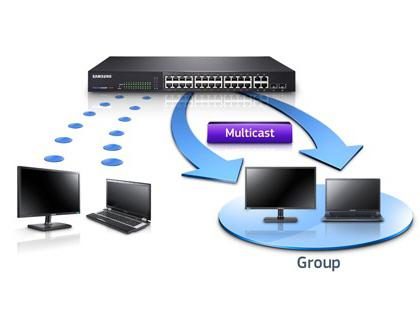วิธีค้นหา IP ของเราเตอร์
 ในสภาวะปัจจุบัน ผู้ใช้ใช้การเชื่อมต่อไร้สายเพื่อเข้าถึงเครือข่ายมากขึ้น ฟังก์ชั่นนี้ดำเนินการโดยใช้เราเตอร์พิเศษที่ส่งสัญญาณ Wi-Fi บางครั้งระหว่างการใช้งานอาจจำเป็นต้องค้นหาข้อมูลสำคัญเกี่ยวกับอุปกรณ์ คุณลักษณะของอุปกรณ์ และตัวเลือกเพิ่มเติมสำหรับการจับคู่
ในสภาวะปัจจุบัน ผู้ใช้ใช้การเชื่อมต่อไร้สายเพื่อเข้าถึงเครือข่ายมากขึ้น ฟังก์ชั่นนี้ดำเนินการโดยใช้เราเตอร์พิเศษที่ส่งสัญญาณ Wi-Fi บางครั้งระหว่างการใช้งานอาจจำเป็นต้องค้นหาข้อมูลสำคัญเกี่ยวกับอุปกรณ์ คุณลักษณะของอุปกรณ์ และตัวเลือกเพิ่มเติมสำหรับการจับคู่
สถานการณ์ที่พบบ่อยที่สุดคือเมื่อคุณต้องการทราบที่อยู่ของอุปกรณ์ เช่น เพื่อลงทะเบียนอุปกรณ์บนเครือข่าย เราจะพูดถึงเรื่องนี้ในบทความของเรา
เนื้อหาของบทความ
ที่อยู่ IP ของเราเตอร์ wi-fi คืออะไร
 หากนี่เป็นครั้งแรกที่คุณเผชิญกับสถานการณ์ที่คล้ายกัน ก็คุ้มค่าที่จะอธิบายประเด็นหลักให้ชัดเจน หากต้องการทราบแนวคิด ควรทำความเข้าใจว่าที่อยู่ IP คืออะไร ตัวบ่งชี้นี้จะแสดงตำแหน่งของอุปกรณ์บนเครือข่ายโดยใช้โปรโตคอลพิเศษ จำเป็นสำหรับการลงทะเบียนและการตรวจจับอุปกรณ์อย่างรวดเร็วเพื่อการทำงานต่อไป ดังนั้นผู้ใช้จึงควรทราบข้อมูลนี้
หากนี่เป็นครั้งแรกที่คุณเผชิญกับสถานการณ์ที่คล้ายกัน ก็คุ้มค่าที่จะอธิบายประเด็นหลักให้ชัดเจน หากต้องการทราบแนวคิด ควรทำความเข้าใจว่าที่อยู่ IP คืออะไร ตัวบ่งชี้นี้จะแสดงตำแหน่งของอุปกรณ์บนเครือข่ายโดยใช้โปรโตคอลพิเศษ จำเป็นสำหรับการลงทะเบียนและการตรวจจับอุปกรณ์อย่างรวดเร็วเพื่อการทำงานต่อไป ดังนั้นผู้ใช้จึงควรทราบข้อมูลนี้
สำคัญ! นอกจากนี้ ข้อมูลตำแหน่งยังมีประโยชน์สำหรับการซิงโครไนซ์กับอุปกรณ์อื่นๆ และการตั้งค่าพารามิเตอร์การทำงานอีกด้วย
วิธีที่ง่ายที่สุดในการค้นหา IP ของเราเตอร์ของคุณ
ประการแรก ควรทำความเข้าใจวิธีการที่ง่ายที่สุดในการค้นหาข้อมูลที่จำเป็น ในบางกรณี การค้นหาตัวบ่งชี้ที่เหมาะสมอาจเป็นเรื่องง่าย เพียงพลิกผลิตภัณฑ์แล้วค้นหาสติกเกอร์พิเศษที่มีที่อยู่อยู่ สามารถติดจารึกไว้บนสติกเกอร์หรือบนตัวเครื่องได้ ตรวจสอบผลิตภัณฑ์อย่างระมัดระวังเพื่อค้นหาและค้นหาข้อมูลที่คุณต้องการ
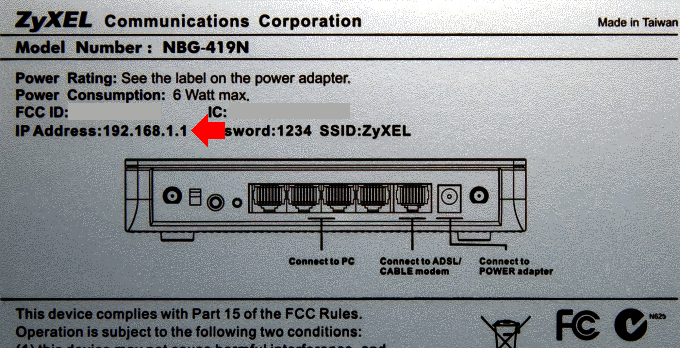
วิธีค้นหาที่อยู่เราเตอร์โดยใช้คอมพิวเตอร์
สติกเกอร์สามารถช่วยแก้ปัญหาได้มาก แต่เมื่อใช้งานเป็นเวลานานก็อาจเสื่อมสภาพหรือสูญหายได้ ในกรณีนี้ข้อมูลจะสูญหายและคุณจะต้องเปิดคอมพิวเตอร์เพื่อกู้คืน เราจะดูวิธีการค้นพบข้อมูลหลายวิธีและอธิบายวิธีการเหล่านั้น ในการดำเนินการนี้ คุณจะต้องมีคอมพิวเตอร์ที่ใช้งานได้ตามปกติและมีคำแนะนำในการค้นหาข้อมูล
สำคัญ! ในการตั้งค่าพิเศษและคุณสมบัติของอุปกรณ์ที่เชื่อมต่อ คุณสามารถค้นหาข้อมูลที่จำเป็นและลักษณะทางเทคนิคได้
ผ่านแผงควบคุม
วิธีหนึ่งที่เป็นไปได้คือการใช้การค้นหาในแผงควบคุม หากต้องการใช้วิธีนี้ ให้ดำเนินการดังนี้:
- เปิดแล็ปท็อปหรือพีซีของคุณแล้วเชื่อมต่อเราเตอร์
- ไปที่เมนู "เริ่ม" หลักโดยใช้วิธีใดวิธีหนึ่งที่เป็นไปได้
- เปิดแผงควบคุมแล้วจัดการเครือข่ายไร้สาย
- จากรายการที่นำเสนอ ให้เลือก “การเชื่อมต่อ” จากนั้นคลิกที่ชื่อตัวเลือกของคุณ
- ในกล่องโต้ตอบที่เปิดขึ้น ให้คลิกที่ปุ่ม "รายละเอียด" เพื่อแสดงข้อมูล
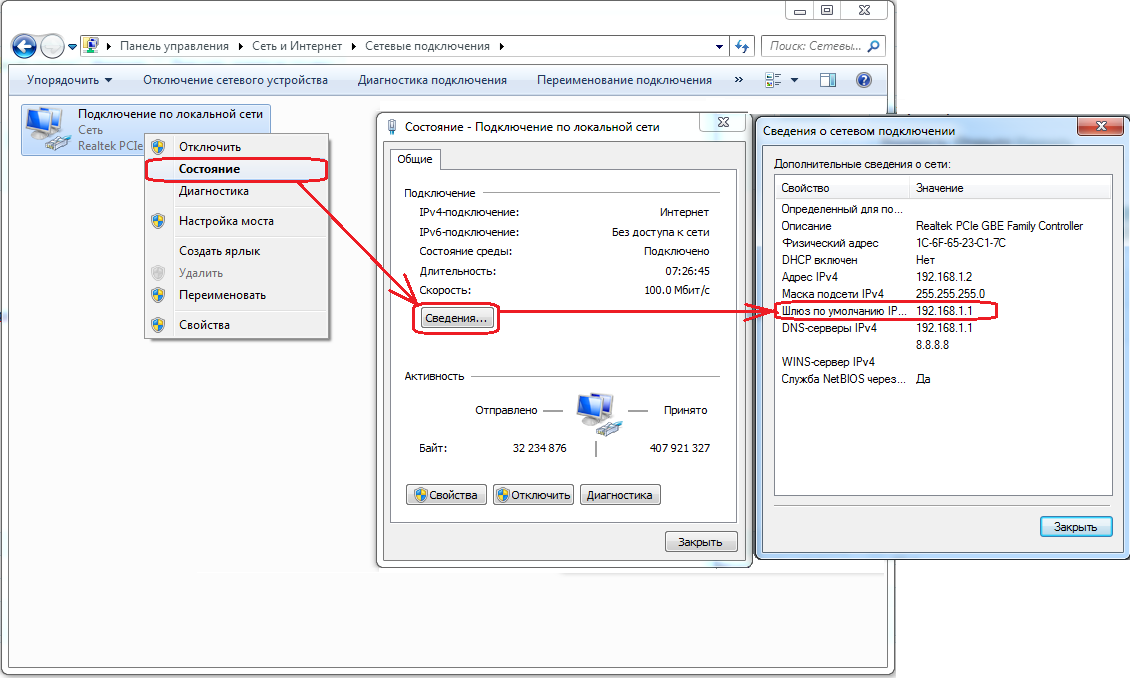
สำคัญ! เส้นทางอาจแตกต่างกันไปตามเวอร์ชันของระบบปฏิบัติการ ปฏิบัติตามประเด็นหลักที่อธิบายไว้ข้างต้นและเลือกส่วนที่คล้ายกัน
ผ่านทางบรรทัดคำสั่ง
คุณยังสามารถใช้บรรทัดคำสั่งบนระบบคอมพิวเตอร์ของคุณได้ ในกรณีนี้ อัลกอริธึมของการดำเนินการจะเป็นดังนี้:
- เชื่อมต่ออุปกรณ์เข้ากับแหล่งพลังงาน เริ่มต้นระบบ และรับรองการซิงโครไนซ์
- การใช้ปุ่ม Win หรือชุดค่าผสม Win+R ขึ้นอยู่กับเวอร์ชันของระบบปฏิบัติการและรุ่นอุปกรณ์ ให้เรียกกล่องโต้ตอบ "Run"
- เขียน cmd ในช่องว่างแล้วกดปุ่ม Enter (หรือคลิกที่ปุ่ม "ถัดไป")
- ในกล่องโต้ตอบที่เปิดขึ้น ให้ป้อนคำว่า ipconfig จากนั้นคลิกยืนยันคำสั่ง
- ในบรรทัดที่เรียกว่า "เกตเวย์หลัก" คุณจะพบข้อมูลที่คุณสนใจ
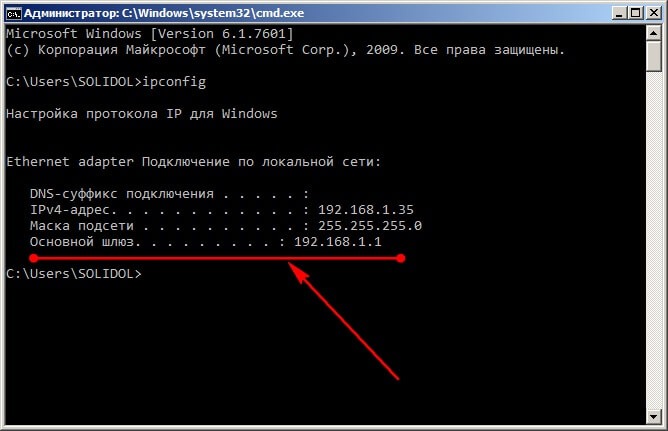
เลือกหนึ่งในตัวเลือกที่อธิบายไว้เพื่อตรวจหาข้อมูลที่อยู่ IP พื้นฐาน หลังจากทำตามขั้นตอนต่างๆ เรียบร้อยแล้ว คุณจะสามารถค้นพบข้อมูลและใช้สำหรับการเชื่อมต่อและการตั้งค่าเพิ่มเติมได้
สำคัญ! หากต้องการรับความสามารถขั้นสูงและรายการตัวบ่งชี้ทั้งหมด คุณต้องใช้โปรแกรมและแอปพลิเคชันพิเศษ
จะทำอย่างไรถ้าเราเตอร์ระบุเฉพาะที่อยู่สากล
ในเราเตอร์สมัยใหม่บางรุ่น ผู้ผลิตไม่ได้ระบุโปรโตคอลอินเทอร์เน็ตที่ใช้ลงทะเบียนอุปกรณ์ แต่จะระบุที่อยู่สากลพิเศษแทน ผู้ใช้จำนวนมากไม่ทราบวิธีใช้งานอย่างถูกต้อง จึงประสบปัญหา อย่างไรก็ตามการใช้งานในทางกลับกันช่วยอำนวยความสะดวกในการค้นหาข้อมูลที่จำเป็น แต่ในกรณีนี้คุณจะต้องเชื่อมต่ออินเทอร์เน็ตเพิ่มเติม
ที่อยู่ IP สากลบนเราเตอร์คืออะไร
คำจำกัดความนี้หมายถึงการกำหนดพิเศษของไซต์ที่มีพารามิเตอร์หลักและลักษณะทางเทคนิคอยู่ในนั้น ที่อยู่สากลดูเหมือนที่อยู่เว็บไซต์ตรวจสอบร่างกายของผลิตภัณฑ์อย่างระมัดระวังหากคุณไม่พบตัวเลขและจุดรวมกัน ส่วนใหญ่แล้วผู้ผลิตจะระบุตัวเลือกสากล ในกรณีนี้ การค้นหาลิงก์ไปยังหน้าเว็บของเว็บไซต์นั้นคุ้มค่า

วิธีค้นหา IP จริงของเราเตอร์โดยใช้ที่อยู่สากล
หากคุณพบสถานการณ์ที่คล้ายกัน คุณสามารถเข้าถึงข้อมูลอุปกรณ์ที่จำเป็นได้อย่างง่ายดาย โดยทำตามขั้นตอนเหล่านี้:
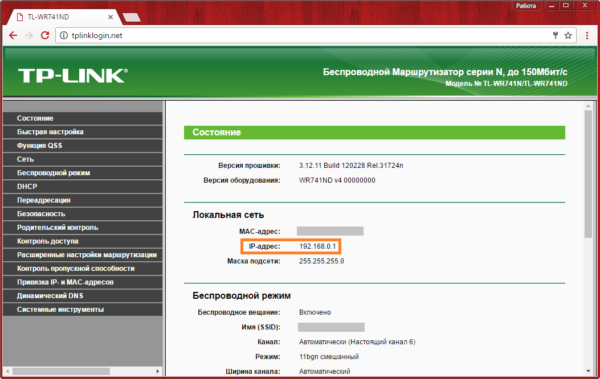
- เปิดเบราว์เซอร์ของคุณและป้อนชื่อไซต์ที่ระบุบนเราเตอร์ลงในแถบค้นหา ยืนยันรายการของคุณโดยกดปุ่ม Enter
- ป้อนข้อมูลมาตรฐานและป้อนการตั้งค่าและการตั้งค่า
- ในส่วน "สถานะ" คุณสามารถตรวจสอบที่อยู่ IP ปัจจุบันที่แท้จริงของเราเตอร์ได้
อย่างที่คุณเห็น มันง่ายมาก! อย่ากลัวที่จะเรียนรู้เพิ่มเติมเกี่ยวกับเราเตอร์ wifi ของคุณและกลายเป็นผู้ใช้ขั้นสูง